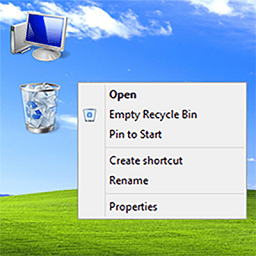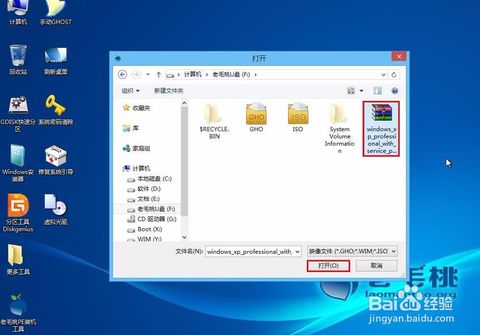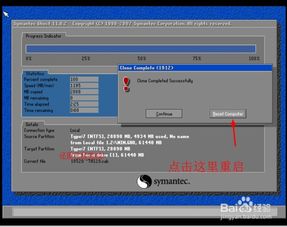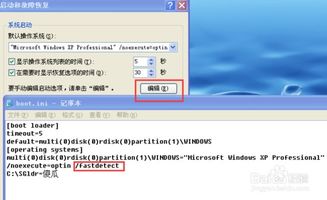一键掌握:XP系统的高效还原技巧
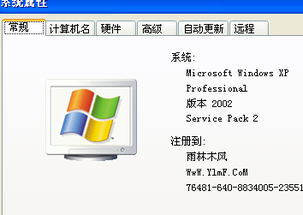
在数字化时代,Windows XP操作系统虽已逐渐退出历史舞台,但许多用户仍然在使用这一经典系统。随着软件安装、驱动更新和系统设置的频繁变动,系统稳定性问题时有发生。幸运的是,Windows XP提供了系统还原功能,可以帮助用户恢复到之前的稳定状态。本文将详细介绍如何在XP系统中进行还原,从启用系统还原、创建还原点、使用还原功能到备份和恢复数据,全方位覆盖,帮助您解决系统问题。

一、检查与启用系统还原
系统还原是Windows XP内置的一项功能,用于创建计算机的还原点,以便在出现问题时将计算机恢复到之前的状态。首先,需要检查系统还原功能是否被启用。

1. 检查系统还原状态:
点击“开始”菜单,选择“我的电脑”,右键点击并选择“属性”。
在弹出的“系统属性”对话框中,切换到“系统还原”选项卡。
查看当前状态,确保“在所有驱动器上关闭系统还原”前的复选框未被选中。
2. 启用系统还原:
如果发现系统还原功能未开启,去掉“在所有驱动器上关闭系统还原”前的勾选。
点击“应用”按钮确认,以启用系统还原功能。
二、创建系统还原点
创建系统还原点是使用系统还原功能的前提。建议在安装新软件、更新驱动程序或进行重大系统设置更改前创建还原点,以便在出现问题时能够恢复到这些状态。
1. 创建还原点的步骤:
进入“开始”菜单下的“所有程序”->“附件”->“系统工具”->“系统还原”。
在弹出的“系统还原”对话框中,选择“创建一个还原点”。
按照指引完成还原点的创建过程,为还原点取一个易于识别的名称,如“安装软件前”。
三、使用系统还原功能
当系统出现问题时,可以使用系统还原功能将计算机恢复到之前创建的还原点状态。
1. 使用系统还原的步骤:
进入“开始”菜单下的“所有程序”->“附件”->“系统工具”->“系统还原”。
在“系统还原”对话框中,选择“将我的计算机恢复到较早的时间”。
点击“下一步”,打开“选择还原点”对话框。
选择一个可用的还原点,可以根据日期和时间选择,也可以根据还原点的描述选择。
确认还原点,点击“下一步”开始还原过程。
系统还原完成后,计算机会自动重启,并恢复到指定的还原点状态。
四、备份与恢复数据
在进行系统还原前,备份重要数据是至关重要的,以防在还原过程中丢失文件。Windows XP提供了备份工具,可以用于备份和恢复数据。
1. 备份文件的步骤:
连接外部存储设备,如移动硬盘或U盘。
点击“开始”按钮,选择“所有程序”->“附件”->“系统工具”->“备份”。
在备份向导中,选择“备份所有信息”或“备份所选的信息”,点击“下一步”。
选择备份类型,如“完整备份”或“自定义备份”,点击“下一步”。
选择要备份到的磁盘,点击“下一步”,然后单击“完成”开始备份。
2. 恢复文件的步骤:
连接存储备份数据的外部设备。
打开“备份”程序,在恢复向导中选择“高级模式”,点击“下一步”。
选择要从中还原文件的备份,选择外部存储设备的位置,按照说明还原文件。
五、一键还原工具的使用
除了Windows XP自带的系统还原功能外,还可以使用第三方一键还原工具,如一键GHOST,这些工具通常可以更便捷地完成系统还原工作。
1. 一键GHOST的使用步骤:
在XP系统桌面,点击打开一键GHOST程序。
在一键GHOST程序中,选择“一键恢复系统”。
点击下方的“恢复”选项。
在弹出的对话框中,点击确定按钮,即可开始还原XP系统。
六、安全模式下的系统还原
如果常规模式下无法完成系统还原,可以尝试进入安全模式再次进行还原操作。
1. 进入安全模式的步骤:
重启电脑,在启动过程中按下F8键。
在高级选项菜单中选择“安全模式”或“带命令行提示的安全模式”。
2. 在安全模式下进行系统还原:
进入安全模式后,按照常规的系统还原步骤进行操作。
七、使用恢复盘进行系统还原
如果没有创建还原点或一键还原工具无法使用,可以考虑使用专门的恢复盘来进行系统还原。恢复盘可以是软盘或光盘。
1. 使用恢复盘的步骤:
将恢复盘插入计算机的驱动器。
重启电脑,按指定键进入BIOS设置或启动菜单,选择从恢复盘启动。
按照屏幕上的指示完成还原过程。
八、注意事项与最佳实践
1. 定期创建还原点:建议定期创建系统还原点,特别是在安装新软件、更新驱动程序或进行系统重大更改前。
2. 备份重要数据:在进行系统还原前,务必备份所有重要数据,以防丢失。
3. 使用正版软件:只安装和使用正版软件,避免不必要的系统问题。
4. 定期更新防病毒软件:定期更新防病毒软件,并在还原系统后进行全面扫描,确保系统安全。
5. 寻求专业帮助:如果个人无法解决问题,建议联系专业的技术支持或带电脑到维修店进行诊断和修复。
通过以上步骤,您可以在Windows XP系统中有效地使用系统还原功能,解决因软件安装不当、驱动冲突或系统设置错误导致的问题。同时,备份和恢复数据也是确保系统稳定性和数据安全的关键步骤。希望本文能帮助您更好地管理和维护您的Windows XP系统。
- 上一篇: 淘宝商品分享方法指南
- 下一篇: 轻松指南:如何有效注销支付宝账号
-
 一键备份还原Win7与XP系统:GHOST恢复步骤指南新闻资讯05-20
一键备份还原Win7与XP系统:GHOST恢复步骤指南新闻资讯05-20 -
 一键恢复XP系统出厂设置教程新闻资讯11-20
一键恢复XP系统出厂设置教程新闻资讯11-20 -
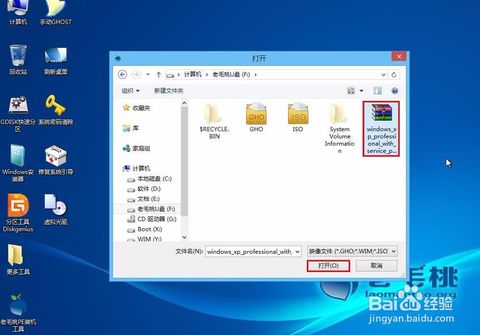 一键重装XP系统,轻松掌握安装技巧!新闻资讯04-28
一键重装XP系统,轻松掌握安装技巧!新闻资讯04-28 -
 轻松学会:XP系统还原全攻略新闻资讯11-16
轻松学会:XP系统还原全攻略新闻资讯11-16 -
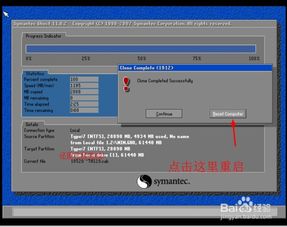 轻松掌握:一键Ghost,高效备份与还原全攻略新闻资讯05-03
轻松掌握:一键Ghost,高效备份与还原全攻略新闻资讯05-03 -
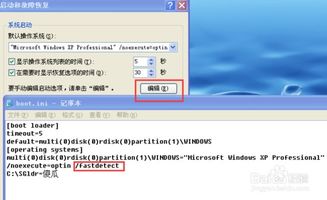 XP系统开机加速:一键优化技巧大揭秘新闻资讯01-24
XP系统开机加速:一键优化技巧大揭秘新闻资讯01-24